Windows Vista ha il supporto integrato per i dischi Serial ATA (SATA), ma non abilita di default l’opzione “advanced write caching features”.
Si può velocizzare notevolmente il computer abilitando tale opzione.
Avviare Device manager (Tasto Windows + R quindi scrivere devmgmt.msc)
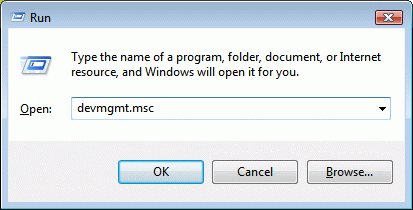

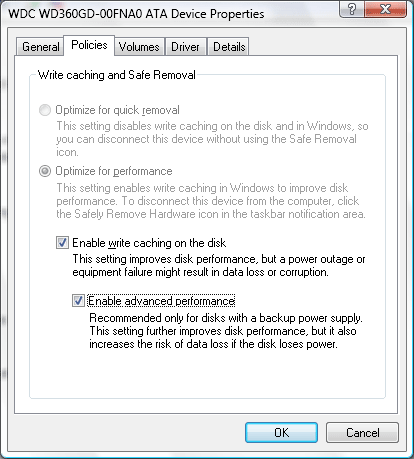
Salve , dopo aver settato entrambe le spunte , uscendo e rentrando nella schermata relativa risultano uovamente disabilitate .
E’ normale cio’?
non è normale…
Bisognerebbe conoscere alcune cose:
sei amministratore?
la scheda madre è nuova?
Hai aggiornato i driver della scheda madre (soprattutto il chipset)?
Che disco è?
si sono amministratore
la mb e di un notebook asus f3sc
si i driver sono aggiornati
il disco e un seagate momentus da 200 giga 7200 rpm
grazie.
Hai provato ad aggiornare il Bios del portatile?
Il tuo problema è poco comune e risolvibile con l’aggiornamneto dei driver del chipset…
Anche io sul mio portatile ho un momentus da 7200 giri, ma le impostazionivengono mantenute correttamente…
Informami pr il bios…
Si vitomecca il bios e’ l’ultimo disponible sul sito asus relativo al mio notebook.
Grazie
In sostanza , pur avendo la spunta attivabile subito sotto c’e’ la scritta “impossibile modificare l’impostazione della cache in scrittura del dispositivo”.
Ho anche aggiornato i driver del chipset intel utilizzando i driver per la versione di vista a 64 bit .
a questo punto il “problema” potrebbe risiedere nelle impostazioni di fabbrica che Seagate adotta per questi dispositivi onde evitare danneggiamenti hardware e/o perdita di dati…
Non mi viene in mente altro…
quindi dovrei provare con qualche sw a basso livello?
Pero tu stesso hai detto che possiedi un momentus …
Sul mio portatile ho un momentus (ATA) da 100Gb a 7200 giri e l’impostazione viene mantenuta…
Non ti consiglio di muovere nulla sul tuo disco in quanto:
1 – la garanzia viene invalidata se vengono impostati dei parametri non corretti
2 – Se Seagate ha impostato, per il tuo disco, parametri così restrittivi evidentemente è a ragione di una maggiore sicurezza dei dati…
P.S.: con Hirens boot CD, tramite l’utility dischi Seagate, sul mio disco non sono riuscito in nessun mdo a disabilitare lo SMART. La stessa cosa con un altro disco (HITACHI a 7200 giri) è riuscita correttamente…
l’opzione si può attivare anche su dischi removibili e/o usb? oppure consigli di attivarla solo sul disco interno?
Assolutamente solo per dischi interni e con gruppo di continuità…